2021 JEEP CHEROKEE navigace
[x] Cancel search: navigacePage 12 of 358

10
OVLÁDACÍ PRVKY AUDIOSYSTÉMU
NA VOLANTU – JSOU-LI SOUČÁ
STÍ VÝBAVY .................................... 307
Ovládání rádia ................................ 307
Režim médií.................................... 307
OVLÁDÁNÍ AUX/USB/MP3 –
JE-LI SOUČÁSTÍ VÝBAVY .............. 307
NAVIGACE – POKUD JE SOUČÁS
TÍ VÝBAVY ...................................... 308
Změna hlasitosti hlasového
ovládání navigace........................... 308 Vyhledávání bodů zájmu ................ 309
Vyhledání místa zadáním jeho
názvu .............................................. 309 Hlasové zadávání cíle jedním
krokem ............................................ 309 Nastavení adresy domů.................. 309
Domů .............................................. 310
Přidání zastávky ............................. 310
Jízda objížďkou .............................. 311
Aktualizace mapy ........................... 311
UCONNECT PHONE ........................311
Systém Uconnect Phone (hands-free
volání pomocí Bluetooth®) ............. 311 Párování (bezdrátové připojení)
mobilního telefonu k systému
Uconnect ........................................ 314 Obvyklé příkazy pro telefon
(příklady)......................................... 318 Mute (Or Unmute) Microphone
During Call (Vypnutí (nebo zapnutí)
mikrofonu během volání) ................ 318 Přenos příchozího hovoru mezi
sluchátkem a vozidlem ................... 318 Telefonní seznam .......................... 318
Doporučení pro hlasové příkazy ..... 318
Změna hlasitosti ............................. 319
Funkce Nerušit .............................. 319
Příchozí textové zprávy ................. 320
Užitečné tipy a často kladené dotazy
pro zlepšení výkonu Bluetooth® se
systémem Uconnect ....................... 321
RYCHLÁ NÁPOVĚDA PRO
ROZPOZNÁVÁNÍ HLASU
UCONNECT ......................................322
Představení systému Uconnect ...... 322
Začínáme........................................ 323
Základní hlasové příkazy ................ 324
Rádio .............................................. 324
Média .............................................. 325
Telefon............................................ 326
Hlasové textové odpovědi –
pokud jsou součástí výbavy ............ 327 Klimatizace ..................................... 328
Siri® Eyes Free – pokud je
součástí výbavy ............................. 329 Funkce Nerušit .............................. 329
Android Auto™ – pokud je
součástí výbavy ............................. 330 Apple® CarPlay – pokud je
součástí výbavy .............................. 331 Další informace............................... 331
2020_JEEP_CHEROKEE_UG_LHD_CZ.book Page 10
Page 303 of 358
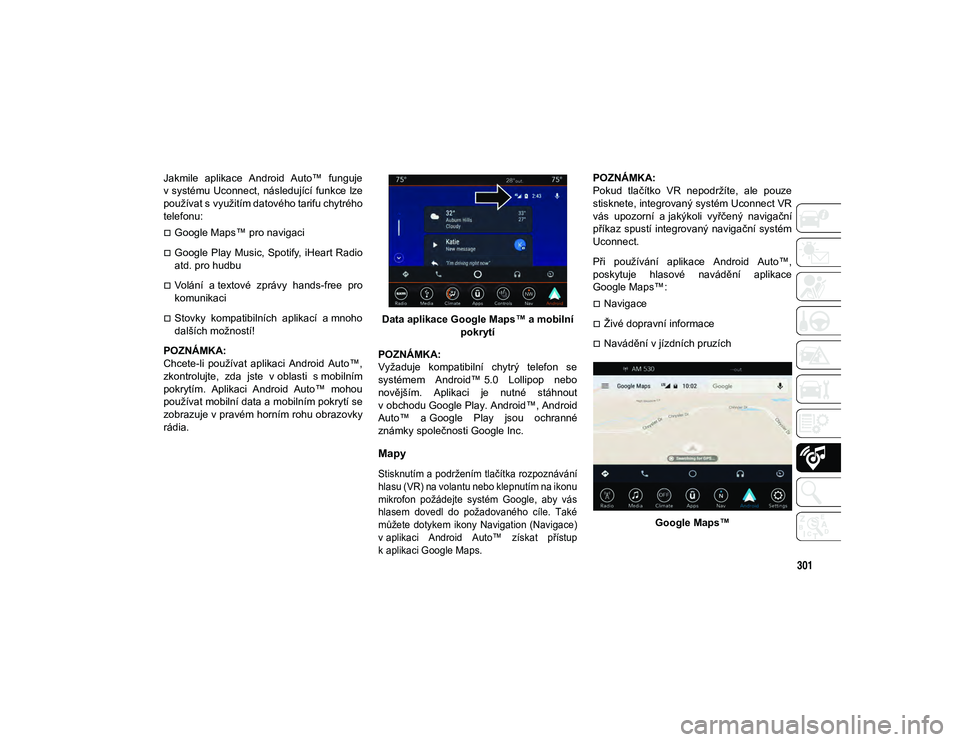
301
Jakmile aplikace Android Auto™ funguje
v systému Uconnect, následující funkce lze
používat s využitím datového tarifu chytrého
telefonu:
Google Maps™ pro navigaci
Google Play Music, Spotify, iHeart Radio
atd. pro hudbu
Volání a textové zprávy hands-free pro
komunikaci
Stovky kompatibilních aplikací a mnoho
dalších možností!
POZNÁMKA:
Chcete-li používat aplikaci Android Auto™,
zkontrolujte, zda jste v oblasti s mobilním
pokrytím. Aplikaci Android Auto™ mohou
používat mobilní data a mobilním pokrytí se
zobrazuje v pravém horním rohu obrazovky
rádia. Data aplikace Google Maps™ a mobilní
pokrytí
POZNÁMKA:
Vyžaduje kompatibilní chytrý telefon se
systémem Android™ 5.0 Lollipop nebo
novějším. Aplikaci je nutné stáhnout
v obchodu Google Play. Android™, Android
Auto™ a Google Play jsou ochranné
známky společnosti Google Inc.
Mapy
Stisknutím a podržením tlačítka rozpoznávání
hlasu (VR) na volantu nebo klepnutím na ikonu
mikrofon požádejte systém Google, aby vás
hlasem dovedl do požadovaného cíle. Také
můžete dotykem ikony Navigation (Navigace)
v aplikaci Android Auto™ získat přístup
k aplikaci Google Maps.
POZNÁMKA:
Pokud tlačítko VR nepodržíte, ale pouze
stisknete, integrovaný systém Uconnect VR
vás upozorní a jakýkoli vyřčený navigační
příkaz spustí integrovaný navigační systém
Uconnect.
Při používání aplikace Android Auto™,
poskytuje hlasové navádění aplikace
Google Maps™:
Navigace
Živé dopravní informace
Navádění v jízdních pruzích
Google Maps™
2020_JEEP_CHEROKEE_UG_LHD_CZ.book Page 301
Page 304 of 358
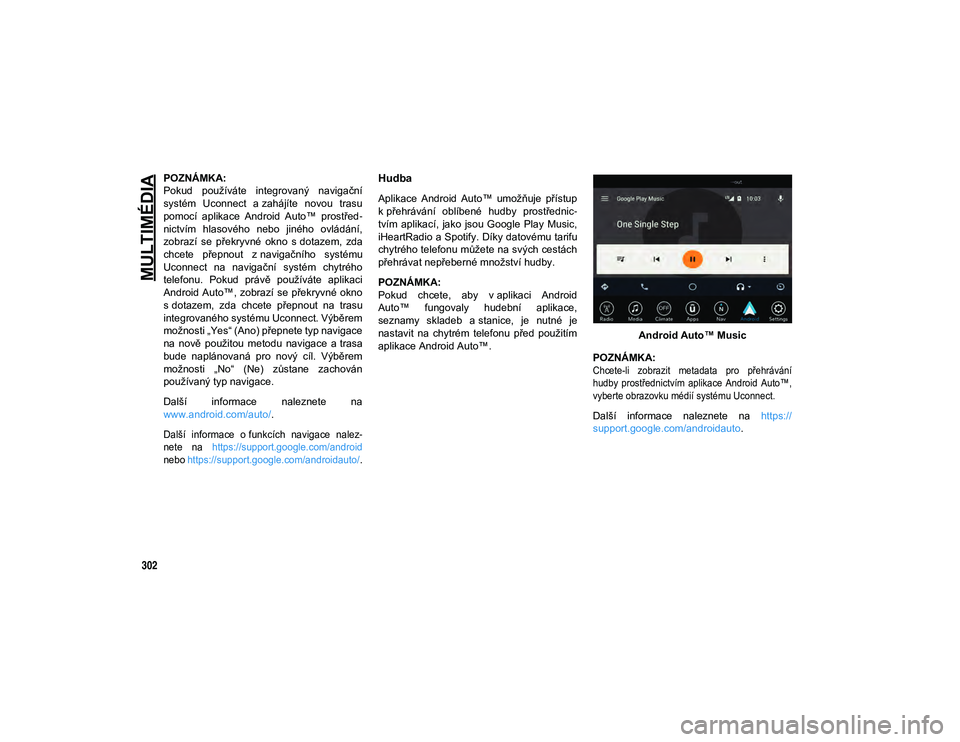
MULTIMÉDIA
302
POZNÁMKA:
Pokud používáte integrovaný navigační
systém Uconnect a zahájíte novou trasu
pomocí aplikace Android Auto™ prostřed-
nictvím hlasového nebo jiného ovládání,
zobrazí se překryvné okno s dotazem, zda
chcete přepnout z navigačního systému
Uconnect na navigační systém chytrého
telefonu. Pokud právě používáte aplikaci
Android Auto™, zobrazí se překryvné okno
s dotazem, zda chcete přepnout na trasu
integrovaného systému Uconnect. Výběrem
možnosti „Yes“ (Ano) přepnete typ navigace
na nově použitou metodu navigace a trasa
bude naplánovaná pro nový cíl. Výběrem
možnosti „No“ (Ne) zůstane zachován
používaný typ navigace.
Další informace naleznete na
www.android.com/auto/ .
Další informace o funkcích navigace nalez -
nete na https://support.google.com/android
nebo https://support.google.com/androidauto/ .
Hudba
Aplikace Android Auto™ umožňuje přístup
k přehrávání oblíbené hudby prostřednic -
tvím aplikací, jako jsou Google Play Music,
iHeartRadio a Spotify. Díky datovému tarifu
chytrého telefonu můžete na svých cestách
přehrávat nepřeberné množství hudby.
POZNÁMKA:
Pokud chcete, aby v aplikaci Android
Auto™ fungovaly hudební aplikace,
seznamy skladeb a stanice, je nutné je
nastavit na chytrém telefonu před použitím
aplikace Android Auto™. Android Auto™ Music
POZNÁMKA:
Chcete-li zobrazit metadata pro přehrávání
hudby prostřednictvím aplikace Android Auto™,
vyberte obrazovku médií systému Uconnect.
Další informace naleznete na https://
support.google.com/androidauto .
2020_JEEP_CHEROKEE_UG_LHD_CZ.book Page 302
Page 308 of 358
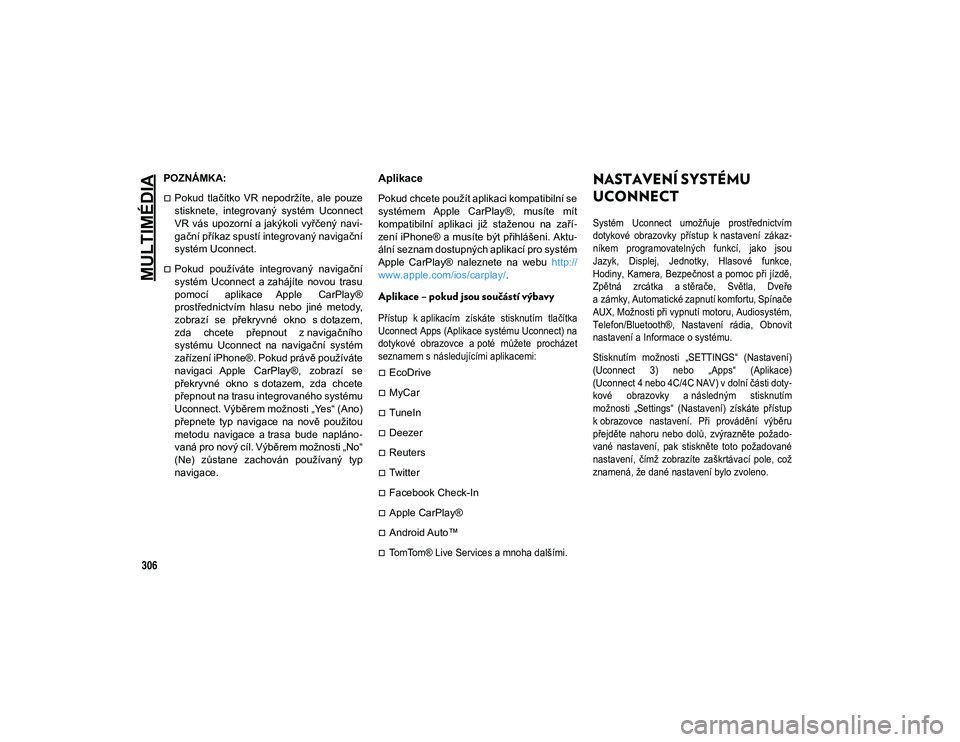
MULTIMÉDIA
306
POZNÁMKA:
Pokud tlačítko VR nepodržíte, ale pouze
stisknete, integrovaný systém Uconnect
VR vás upozorní a jakýkoli vyřčený navi-
gační příkaz spustí integrovaný navigační
systém Uconnect.
Pokud používáte integrovaný navigační
systém Uconnect a zahájíte novou trasu
pomocí aplikace Apple CarPlay®
prostřednictvím hlasu nebo jiné metody,
zobrazí se překryvné okno s dotazem,
zda chcete přepnout z navigačního
systému Uconnect na navigační systém
zařízení iPhone®. Pokud právě používáte
navigaci Apple CarPlay®, zobrazí se
překryvné okno s dotazem, zda chcete
přepnout na trasu integrovaného systému
Uconnect. Výběrem možnosti „Yes“ (Ano)
přepnete typ navigace na nově použitou
metodu navigace a trasa bude napláno -
vaná pro nový cíl. Výběrem možnosti „No“
(Ne) zůstane zachován používaný typ
navigace.
Aplikace
Pokud chcete použít aplikaci kompatibilní se
systémem Apple CarPlay®, musíte mít
kompatibilní aplikaci již staženou na zaří -
zení iPhone® a musíte být přihlášeni. Aktu -
ální seznam dostupných aplikací pro systém
Apple CarPlay® naleznete na webu http://
www.apple.com/ios/carplay/.
Aplikace – pokud jsou součástí výbavy
Přístup k aplikacím získáte stisknutím tlačítka
Uconnect Apps (Aplikace systému Uconnect) na
dotykové obrazovce a poté můžete procházet
seznamem s následujícími aplikacemi:
EcoDrive
MyCar
TuneIn
Deezer
Reuters
Twitter
Facebook Check-In
Apple CarPlay®
Android Auto™
TomTom® Live Services a mnoha dalšími.
NASTAVENÍ SYSTÉMU
UCONNECT
Systém Uconnect umožňuje prostřednictvím
dotykové obrazovky přístup k nastavení zákaz -
níkem programovatelných funkcí, jako jsou
Jazyk, Displej, Jednotky, Hlasové funkce,
Hodiny, Kamera, Bezpečnost a pomoc při jízdě,
Zpětná zrcátka a stěrače, Světla, Dveře
a zámky, Automatické zapnutí komfortu, Spínače
AUX, Možnosti při vypnutí motoru, Audiosystém,
Telefon/Bluetooth®, Nastavení rádia, Obnovit
nastavení a Informace o systému.
Stisknutím možnosti „SETTINGS“ (Nastavení)
(Uconnect 3) nebo „Apps“ (Aplikace)
(Uconnect 4 nebo 4C/4C NAV) v dolní části doty -
kové obrazovky a následným stisknutím
možnosti „Settings“ (Nastavení) získáte přístup
k obrazovce nastavení. Při provádění výběru
přejděte nahoru nebo dolů, zvýrazněte požado -
vané nastavení, pak stiskněte toto požadované
nastavení, čímž zobrazíte zaškrtávací pole, což
znamená, že dané nastavení bylo zvoleno.
2020_JEEP_CHEROKEE_UG_LHD_CZ.book Page 306
Page 310 of 358

MULTIMÉDIA
308
Tato funkce, která se nachází se v předním
úložném prostoru, umožňuje připojení exter-
ního zařízení USB nebo elektronického zaří -
zení s konektorem AUX do portu nebo
konektoru.
Port USB může být také ve středové
konzole, nalevo od elektrické zásuvky
(pokud je součástí výbavy).
Port USB ve středové konzole
Na zadní straně středové konzoly se také
nacházejí 4 porty USB, umístěné nalevo od
měniče napětí. Oba porty umožňují pouze
nabíjení. Rozbočovač médií v zadní části středové
konzoly
Chcete-li získat podrobnější informace,
přečtěte si dodatek uživatelské příručky
systému Uconnect.NAVIGACE – POKUD JE
SOUČÁSTÍ VÝBAVY
Informace v příslušné části níže je platná,
pouze pokud máte systém Uconnect 4C
NAV s 8,4" displejem. Stiskněte tlačítko Nav (Navigace) na nabíd -
kové liště na dotykové obrazovce pro
přístup do systému Navigace.
Změna hlasitosti hlasového ovládání
navigace
Změna hlasitosti hlasového ovládání
navigace
1. Stiskněte tlačítko Settings (Nastavení) na dotykovém displeji v pravé dolní části
obrazovky.
2. V nabídce Settings (Nastavení) stisk -
něte tlačítko Guidance (Navádění) na
dotykové obrazovce.
3. V nabídce Guidance (Navádění) nastavte hlasitost stisknutím tlačítka +
nebo - na dotykové obrazovce.
1 – port USB-C 3
2 – port USB-C 4
3 – standardní port USB 4
4 – standardní port USB 3
2020_JEEP_CHEROKEE_UG_LHD_CZ.book Page 308
Page 311 of 358
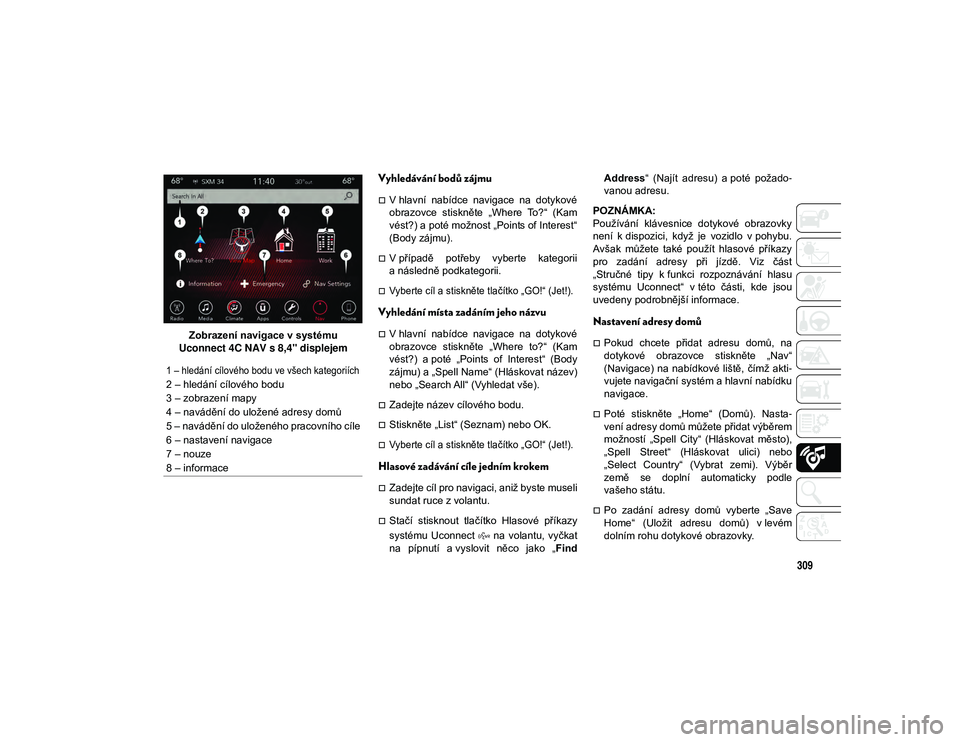
309
Zobrazení navigace v systému
Uconnect 4C NAV s 8,4" displejem
Vyhledávání bodů zájmu
V hlavní nabídce navigace na dotykové
obrazovce stiskněte „Where To?“ (Kam
vést?) a poté možnost „Points of Interest“
(Body zájmu).
V případě potřeby vyberte kategorii
a následně podkategorii.
Vyberte cíl a stiskněte tlačítko „GO!“ (Jet!).
Vyhledání místa zadáním jeho názvu
V hlavní nabídce navigace na dotykové
obrazovce stiskněte „Where to?“ (Kam
vést?) a poté „Points of Interest“ (Body
zájmu) a „Spell Name“ (Hláskovat název)
nebo „Search All“ (Vyhledat vše).
Zadejte název cílového bodu.
Stiskněte „List“ (Seznam) nebo OK.
Vyberte cíl a stiskněte tlačítko „GO!“ (Jet!).
Hlasové zadávání cíle jedním krokem
Zadejte cíl pro navigaci, aniž byste museli
sundat ruce z volantu.
Stačí stisknout tlačítko Hlasové příkazy
systému Uconnect na volantu, vyčkat
na pípnutí a vyslovit něco jako „ FindAddress“ (Najít adresu) a poté požado
-
vanou adresu.
POZNÁMKA:
Používání klávesnice dotykové obrazovky
není k dispozici, když je vozidlo v pohybu.
Avšak můžete také použít hlasové příkazy
pro zadání adresy při jízdě. Viz část
„Stručné tipy k funkci rozpoznávání hlasu
systému Uconnect“ v této části, kde jsou
uvedeny podrobnější informace.
Nastavení adresy domů
Pokud chcete přidat adresu domů, na
dotykové obrazovce stiskněte „Nav“
(Navigace) na nabídkové liště, čímž akti -
vujete navigační systém a hlavní nabídku
navigace.
Poté stiskněte „Home“ (Domů). Nasta -
vení adresy domů můžete přidat výběrem
možností „Spell City“ (Hláskovat město),
„Spell Street“ (Hláskovat ulici) nebo
„Select Country“ (Vybrat zemi). Výběr
země se doplní automaticky podle
vašeho státu.
Po zadání adresy domů vyberte „Save
Home“ (Uložit adresu domů) v levém
dolním rohu dotykové obrazovky.
1 – hledání cílového bodu ve všech kategoriích
2 – hledání cílového bodu
3 – zobrazení mapy
4 – navádění do uložené adresy domů
5 – navádění do uloženého pracovního cíle
6 – nastavení navigace
7 – nouze
8 – informace
2020_JEEP_CHEROKEE_UG_LHD_CZ.book Page 309
Page 312 of 358

MULTIMÉDIA
310
Chcete-li odstranit uloženou adresu domů
(nebo jiná uložená místa), abyste mohli
uložit novou adresu, stiskněte „Nav“
(Navigace) v zobrazení „Where To“ (Kam
vést?) stiskněte „Edit Where To“ (Upravit
možnost Kam vést) a poté „Home“
(Domů). V okně „Manage“ (Spravovat)
stiskněte „Reset location“ (Resetovat
polohu). Zobrazí se potvrzovací obra-
zovka s dotazem „Are you sure you want
to reset this location?“ (Opravdu chcete
resetovat tuto polohu?) Stisknutím
„Reset“ (Resetovat) potvrďte odstranění.
Nastavte novou adresu domů podle dříve
uvedených pokynů.Domů
V systému musí být uložena adresa domů.
Na dotykové obrazovce stiskněte v hlavní
nabídce navigace tlačítko Home (Domů).
Zobrazení mapy v systému Uconnect 4C
NAV s 8,4" displejem Vaše trasa je na mapě označena modrou
čarou. Pokud se od své původní trasy odklo
-
níte, trasa bude vypočítána znovu. Při jízdě
po hlavních silnicích se zobrazuje ikona
s maximální povolenou rychlostí.
Přidání zastávky
Chcete-li přidat zastávku, navigace se
musí provádět po trase.
Stisknutím „Menu“ (Nabídka) na dotykové
obrazovce se vrátíte do hlavní nabídky
navigace.
Stiskněte „Where To?“ (Kam vést?), pak
vyhledejte místo mimořádné zastávky.
Pokud bylo vybráno jiné umístění, můžete
zvolit zrušení předchozí trasy, přidat jako
první místo určení nebo přidat jako
poslední cíl.
Stiskněte požadovanou možnost
a stiskněte tlačítko „GO! (Jet!)“.
1 – vzdálenost k příští odbočce
2 – ulice příští odbočky
3 – odhadovaný čas příjezdu
4 – přiblížení a oddálení
5 – vaše poloha na mapě
6 – hlavní nabídka navigace
7 – aktuální poloha ulice
8 – možnosti vedení navigace
2020_JEEP_CHEROKEE_UG_LHD_CZ.book Page 310
Page 313 of 358

311
Jízda objížďkou
Chcete-li jet objížďkou, navigace se musí
provádět po trase.
Stiskněte tlačítko Detour (Objížďka) na
dotykové obrazovce.
POZNÁMKA:
Pokud trasa, kterou právě jedete, je jediným
smysluplným řešením, přístroj nemusí vypo -
čítat objížďku. Podrobnější informace viz
dodatek uživatelské příručky systému
Uconnect.
Aktualizace mapy
Informace o aktualizaci mapy naleznete na
www.maps.mopar.eu , nebo se obraťte na
autorizovaného dealera.
UCONNECT PHONE
Systém Uconnect Phone (hands-free volání
pomocí Bluetooth®)
Zobrazení nabídky telefonu v systému Uconnect 3 s 5" displejem
1 – volání / opětovné vytáčení / přidržení
2 – síla signálu mobilního telefonu
3 – aktuálně spárovaný mobilní telefon
4 – nabití baterie mobilního telefonu
5 – vypnutí mikrofonu
6 – přenos do/ze systému Uconnect
7 – nabídka nastavení systému Uconnect
Phone
8 – odesílání textových zpráv
9 – číselník pro přímé vytáčení
10 – výpis posledních volaných čísel
11 – procházení telefonního seznamu
12 – ukončení hovoru
2020_JEEP_CHEROKEE_UG_LHD_CZ.book Page 311